Comment redimensionner une image à l'aide de GIMP sans perte de qualité
L'agrandissement des images est un processus qui améliore la résolution, l'identification et la qualité. De nombreux éditeurs tentent de redimensionner les images dans GIMP. GIMP est l'un des meilleurs outils de retouche photo à essayer. Il s'agit d'un éditeur de photos gratuit pour la retouche d'images, la composition, etc. Dans cet article, vous apprendrez comment redimensionner dans GIMP en ce qui concerne l'agrandissement des photos et la taille du fichier.
Liste des guides
Comment redimensionner des images dans GIMP Alternative à GIMP pour le redimensionnement d'image FAQ sur le redimensionnement des images dans GIMPComment redimensionner des images dans GIMP
Comme vous le savez peut-être, GIMP est un éditeur d'images pour Windows, Mac, Linux et autres systèmes d'exploitation. Sa source peut être modifiée et distribuée, ce qui le rend plus efficace en tant qu'éditeur de photos. Il est idéal pour les illustrateurs numériques, les graphistes et autres professions connexes, grâce à ses fonctionnalités sophistiquées. Apprenez à agrandir et redimensionner la taille du fichier image à l'aide de GIMP pour cette partie.
1. Comment agrandir les images dans GIMP
Ce processus permet d'ajouter des informations à une photo, ce qui la rend parfaite pour imprimer des toiles plus grandes et effectuer une édition numérique de haute qualité. Cependant, il est suggéré d’agrandir les fichiers au minimum car cela peut déformer la qualité de la photo originale. Cela dit, suivez les étapes pour utiliser GIMP pour agrandir les photos.
Étape 1.Téléchargez et installez GIMP. Cliquez sur le bouton "Ouvrir" pour télécharger l'image. De plus, vous devez utiliser une image sans rayures ni bruit, car elles seront visibles une fois agrandies.
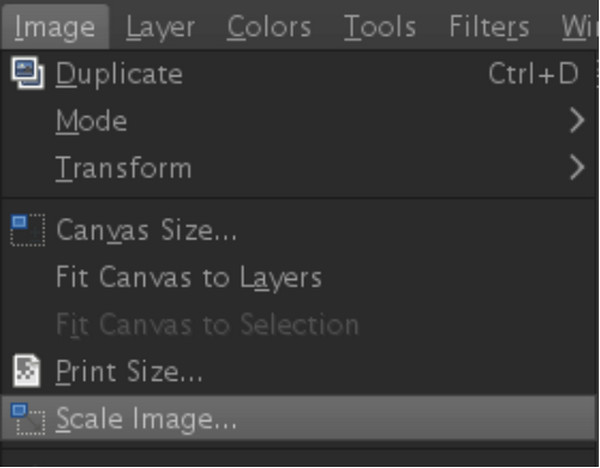
Étape 2.Une fois téléchargé, cliquez sur le bouton « Mettre à l'échelle l'image » dans la liste déroulante. Lorsqu'une boîte de dialogue apparaît, vous pouvez vérifier la taille de l'image en pouces ou d'autres valeurs.
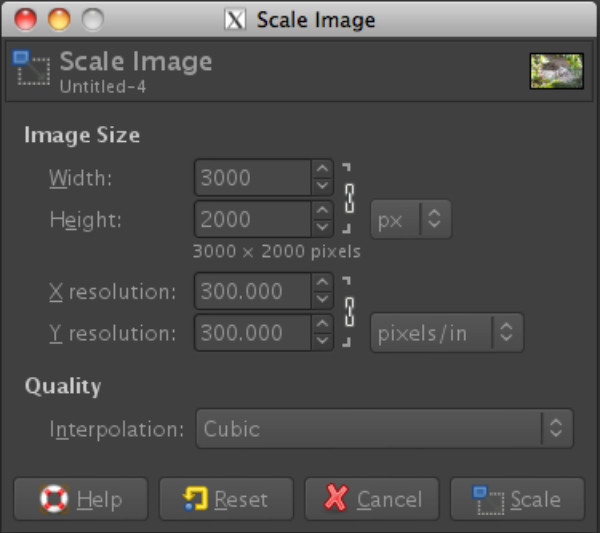
Étape 3.Utilisez la méthode d'interpolation pour créer de nouvelles informations sur les pixels. Cette option peut améliorer les pixels de couleur via Cubic et utiliser les mathématiques Sinc pour une interpolation plus élevée.
2. Comment réduire les images dans GIMP
Aussi importante que l’agrandissement des photos, cette méthode vous évitera d’éventuelles erreurs. Comme vous pouvez le constater, l'agrandissement des images signifie une taille de fichier plus grande, ce qui peut poser problème lorsque vous les envoyez par courrier électronique ou que vous les téléchargez sur le Web. Heureusement, GIMP peut aussi redimensionner la taille en Ko d'une photo. Voici les étapes que vous pouvez suivre.
Étape 1.Une fois l'outil exécuté, téléchargez en cliquant sur le bouton "Ouvrir" dans le menu Fichier. Accédez au menu Image et cliquez sur le bouton « Mettre à l'échelle l'image » lorsque la photo est téléchargée.
Étape 2.Dans la boîte de dialogue, vous devrez saisir la résolution souhaitée pour l'envoi par courrier électronique ou le téléchargement sur le Web. Saisissez ensuite la couleur moyenne pour chaque pixel dans Interpolation. Cliquez sur le bouton "Echelle" pour enregistrer les modifications.
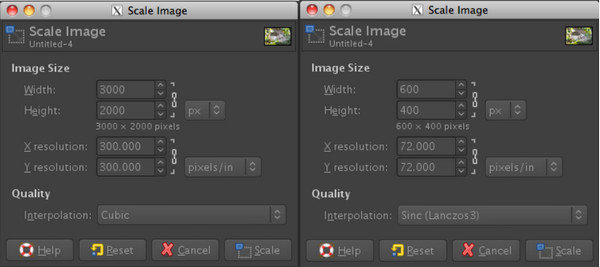
Alternative à GIMP pour le redimensionnement d'image
Bien que GIMP soit gratuit, certains utilisateurs le trouvent intimidant en raison de son trop grand nombre d'outils. Si vous souhaitez agrandir et redimensionner facilement des images, AnyRec est la meilleure alternative. Cette partie montrera AnyRec AI Image Upscaler et AnyRec Image Compressor et comment les utiliser comme solutions alternatives à GIMP.
1. Conversion ascendante d'image AnyRec AI
AnyRec AI Image Upscaler est alimenté par la technologie IA pour une haut de gamme de haute qualité. Il possède une interface claire et sans publicité, dans laquelle vous pouvez modifier des images PNG, JPG, BMP et d'autres types d'images sans trop d'effort. Il fournit également un ensemble de niveaux de grossissement, permettant à l'utilisateur de régler l'agrandissement de 200% à 800% au maximum. De plus, AnyRec AI Image Upscaler est efficace pour les débutants et les professionnels en raison de sa navigation facile et de ses sorties de haute qualité.
- Redimensionnez facilement les images comme alternative à GIMP.
- Détectez et corrigez les couleurs, les pixels et les textures déformés.
- Comparez l'original et la sortie pour voir les différences.
- Supprimez les fichiers téléchargés après avoir traité l'agrandissement de l'image.
Étape 1.Visitez le site Web de l'upscaler d'images AI. Cliquez sur le bouton "Télécharger une photo" pour choisir l'image que vous souhaitez agrandir. Cliquez sur le bouton "Ouvrir" pour confirmer le fichier sélectionné.
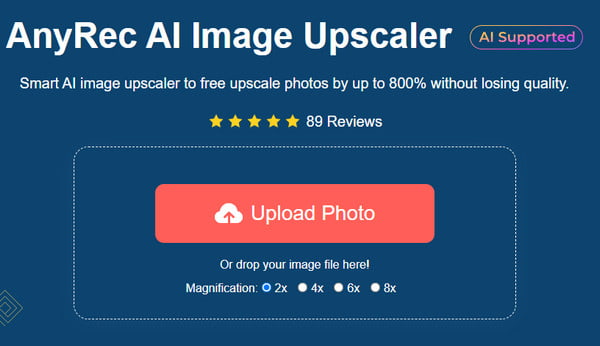
Étape 2.Lorsque la photo est téléchargée, choisissez le niveau de grossissement adapté au fichier. Déplacez votre curseur pour voir les détails et les différences entre l'original et la sortie.
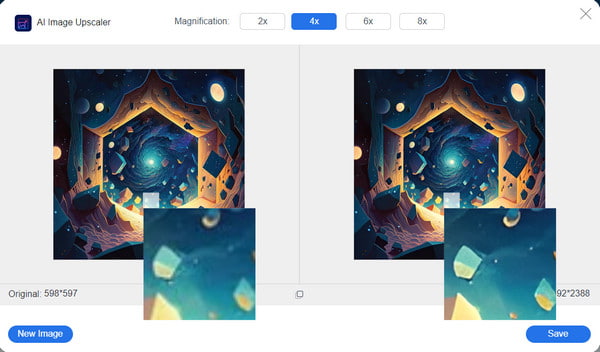
Étape 3.Une fois satisfait du résultat, cliquez sur le bouton "Enregistrer". Cela traitera et téléchargera également la photo finale. Cliquez sur le bouton "Nouvelle image" pour en télécharger une autre et l'agrandir.
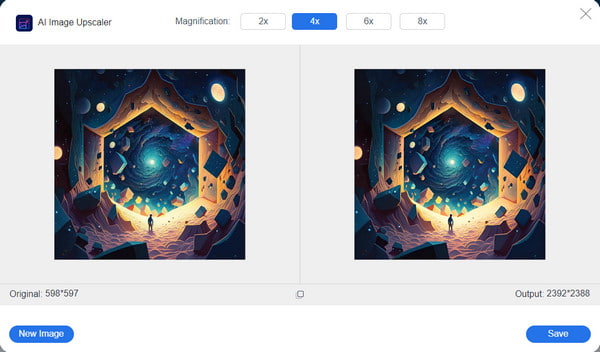
2. Compresseur d'images gratuit AnyRec en ligne
La compression des images réduit-elle leur qualité ? Habituellement, c'est un oui, mais avec AnyRec Compresseur d'images gratuit en ligne, vous n'aurez pas à vous en soucier. L'outil d'IA est conçu pour réduire la taille du fichier PNG ou JPG tout en utilisant son algorithme pour conserver la qualité d'origine intacte. La meilleure partie ici est que vous pouvez redimensionner une grande partie des images en même temps. Essayez l'outil basé sur l'IA pour une compression sans perte !
- Compressez automatiquement les images à une vitesse rapide.
- Prise en charge de la réduction de tailles de fichiers multiples et différentes.
- Compressez les images à la meilleure taille et qualité de fichier.
- Gratuit, sans filigrane appliqué aux fichiers téléchargés.
Étape 1.Accédez au site officiel et cliquez sur le bouton "Ajouter des images". Lorsque le dossier local s'ouvre, recherchez l'image que vous souhaitez compresser.
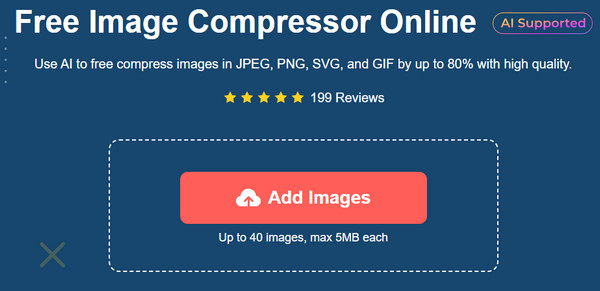
Étape 2.Pendant que l'outil traite et compresse les images, cliquez sur le même bouton pour ajouter plus d'images. Vous pouvez suivre la progression avec le paramètre individuel.
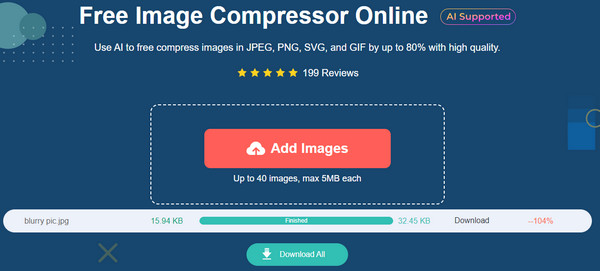
Étape 3.Une fois tous les téléchargements compressés, cliquez sur le bouton « Télécharger tout » pour les exporter sur votre ordinateur. Téléchargez plus d'images jusqu'à 40 fichiers pour maximiser l'offre gratuite de l'outil.
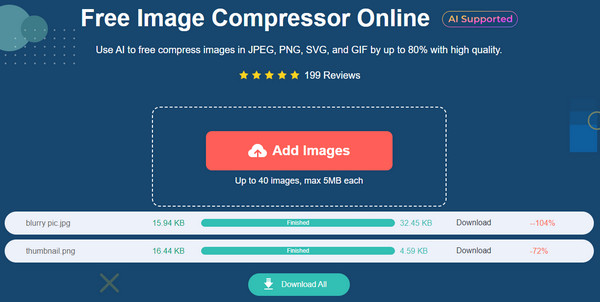
FAQ sur le redimensionnement des images dans GIMP
-
1. Qu'est-ce qui rend GIMp idéal pour le redimensionnement et l'édition d'images ?
Bien que vous puissiez acheter des outils professionnels comme Adobe Photoshop, GIMP est bien meilleur car il est gratuit avec les mêmes performances que l'ancien outil. Cependant, il faut un certain temps pour s'entraîner avec une interface complexe.
-
2. Quel est le but de Scale Image dans GIMP ?
Cela aide à obtenir le processus précis d’agrandissement et de redimensionnement de l’image. Avec cette méthode, vous pouvez manipuler les détails du fichier en termes de pixels, de résolution, de pouces et d'autres valeurs.
-
3. Quel est le meilleur type d’image à redimensionner dans GIMP ?
JPEG est toujours le meilleur choix parmi les autres formats. Il est plus facile à télécharger et à redimensionner, tout en promettant de bons résultats. Cependant, cela ne signifie pas que vous devez uniquement utiliser JPEG. Vous pouvez toujours expérimenter avec d’autres formats pour voir leurs différences dans les résultats.
-
4. Que se passe-t-il lorsque j'agrandis une image en dehors de la moyenne ?
La photo peut être déformée à la fin en fonction du nombre de pixels. Cela signifie également créer un fichier de plus grande taille, difficile à télécharger ou à envoyer à des destinataires ou à des programmes.
-
5. Comment redimensionner une image dans GIMP sur mobile ?
GIMP est disponible sur smartphones mais n'est pas gratuit. Cependant, Paint peut redimensionner une image en pixels et en pourcentage. De plus, vous pouvez trouver de nombreux outils sur Internet comme alternatives.
Conclusion
Maintenant, tu sais comment redimensionner les images dans GIMP avec la méthode la plus simple. Bien que l’outil soit gratuit, il est également intimidant pour beaucoup. Si vous souhaitez un moyen rapide d'agrandir et de redimensionner, consultez AnyRec AI Image Upscaler et AnyRec Free Image Compressor Online.

